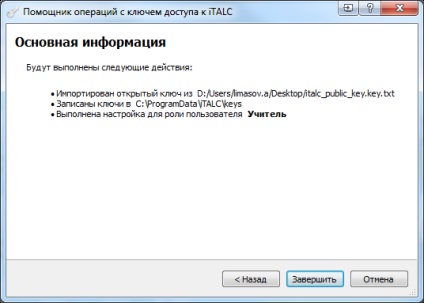Забезпечити викладання інформатики без демонстрації дій вчителя при виконанні тієї чи іншої операції практично не можливо. Існує кілька способів реалізації демонстрації. Перший і найпоширеніший - використання проектора. Другий спосіб - використання спеціального програмного обеспеченія.Обеспечіть викладання інформатики без демонстрації дій вчителя при виконанні тієї чи іншої операції практично не можливо. Існує кілька способів реалізації демонстрації. Перший і найпоширеніший - використання проектора. Другий спосіб - використання спеціального програмного забезпечення.
Існує велика кількість програмного забезпечення для віддаленого управління комп'ютерами. Однак спеціалізованих програм для управління навчальними класами нам вдалося знайти тільки дві: Netop School і iTALC. Перша з програм є платною і коштує досить дорого. Друге ПО є вільно поширюваним. Тому ми будемо говорити саме про iTALC.
Абревіатура ITALC розшифровується як «Інтелектуальне навчання і вивчення з використанням комп'ютерів», оскільки дана програма дозволяє застосовувати комп'ютери для поліпшення практично будь-якої навчальної середовища вищого навчального закладу або організації. iTALC полегшує взаємодію між викладачем і учням і дозволяє вчителеві вести спостереження за роботою учнів на комп'ютері.
iTALC є дієвим і потужним дидактичним інструментом для викладачів. Дане ПО дозволяє переглядати і управляти іншими комп'ютерами у вашій мережі в декількох напрямках. Він підтримує як операційні системи сімейства Linux, так і сімейства Windows і навіть можуть бути прозоро використані в змішаних середовищах.
iTALC був розроблений для використання в школі. Тому він пропонує багато можливостей для вчителів, таких як:
· Подивитися, що відбувається в комп'ютерному класі, використовуючи режим Огляд і зробити знімки;
· Дистанційного керування комп'ютерами, щоб підтримувати і допомагати іншим людям;
· Показати демо (або в повноекранному режимі або у вікні) - показ екрана вчителя на комп'ютерах усіх студентів в режимі реального часу;
· Блокування робочих станцій для переміщення пильної уваги до вчителя;
· Відправляти текстові повідомлення для студентів;
· Віддалене включення, виключення і перезавантаження комп'ютера;
· Віддаленого входу в систему і виходу з системи і віддаленого виконання довільних команд / сценарії;
· Домашню освіту - мережева технологія iTALC не обмежена підмережею і тому студенти будинку може приєднатися уроки через VPN-підключення тільки шляхом установки iTALC клієнта.
Крім того iTALC оптимізований для використання на багатоядерних системах (за рахунок інтенсивного використання потоків). Не важливо, скільки ядер у вас є, iTALC можете використовувати всі з них.
установка ITALC
Установка драйвера Mirage
Для комфортної роботи необхідно встановити драйвер Mirage.
Запустіть dfmirage-setup-2.0.301.exe:
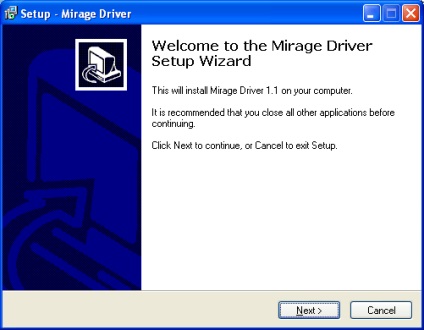
натисніть Next
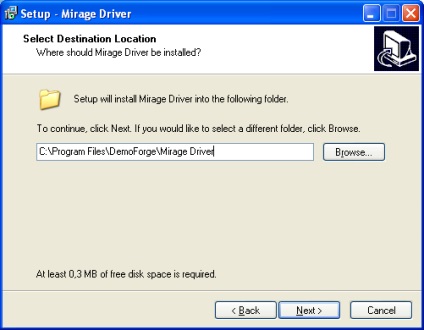
натисніть Next
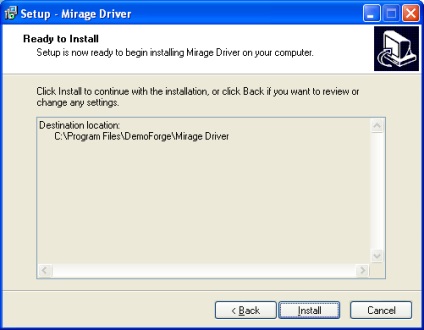
натисніть Install
Далі після декількох секунд роздуми ...
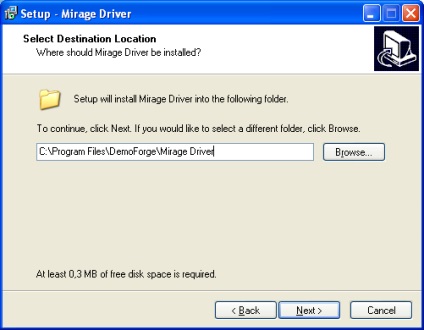
Досить-таки швидко пробігає індикатор ходу установки ...
Після чого повідомляється про успішну установку.
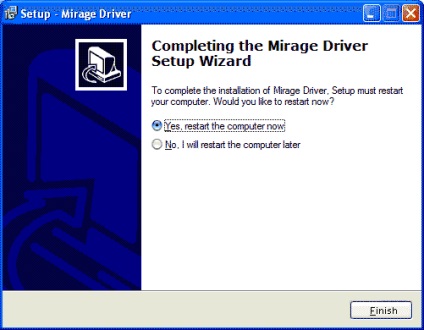
На жаль, цей драйвер встановлюється не на всіх комп'ютерах.
Робота без нього можлива, але стає помітною затримка в відображенні картинки ...
Установка програми iTALC на вчительський комп'ютер
Установка iTALC проводиться під обліковим записом, що входить в групу Адміністратори.
Установка відбувається для всіх користувачів, тобто запуститься програма і з-під інших облікових записів. Однак конфігурація класу, створена під інший обліковим записом, що не завантажиться. Але можна, якщо Ви працюєте в цілях безпеки під користувальницької обліковим записом, або заново настроїти клас (не рекомендується), або запускати програму від імені користувача, що має адміністраторські права, якщо клас налаштований від його імені).
Запустіть установку iTALC (italc-2.0.1-win32-setup.exe).
Натисніть Далі:

Погодьтеся з умовами Ліцензійної угоди, натиснувши кнопку Приймаю:
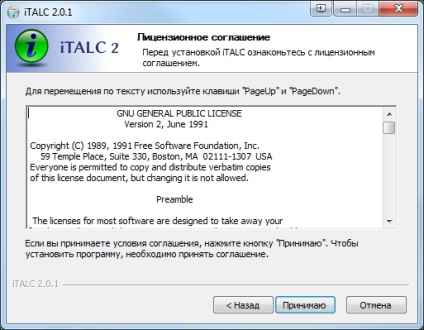
Вкажіть шлях установки, натисніть Далі:

Відзначаємо галочкою компонент ITALC Master, тиснемо Встановити
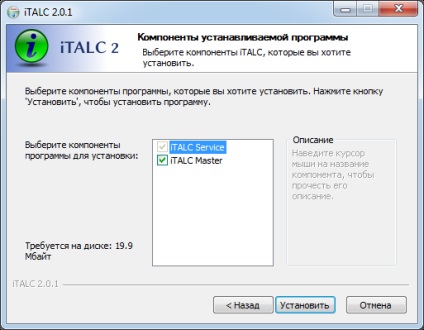
Чекаємо кілька секунд ...
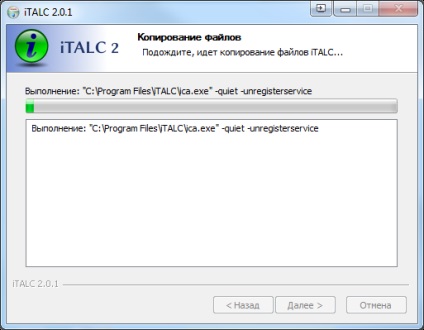
Ми залишаємо галочку Запустити Консоль управління і тиснемо Готово:

Головне, що нам необхідно зробити в Консолі управління - це створити ключі доступу. Відкритий ключ нам знадобиться для установки iTALC на комп'ютери учнів. У що з'явилася консолі управління переходимо на вкладку Автентифікація:
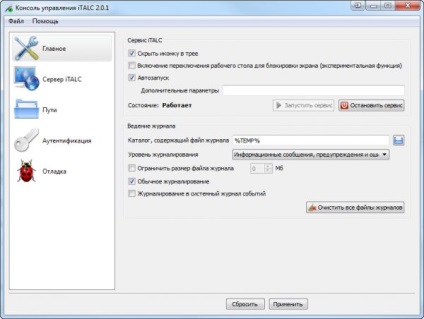
Натискаємо кнопку Запустити помічник операцій з ключем доступу:
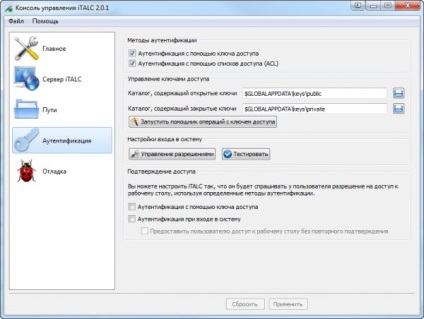
Тиснемо кнопку далі:
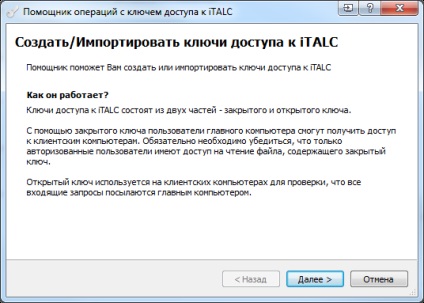
Вибираємо Створити нові ключі доступу (Головний комп'ютер) і тиснемо Далі:
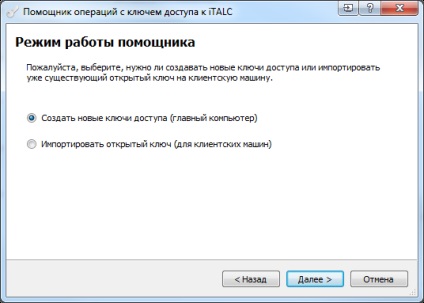
Тиснемо далі:
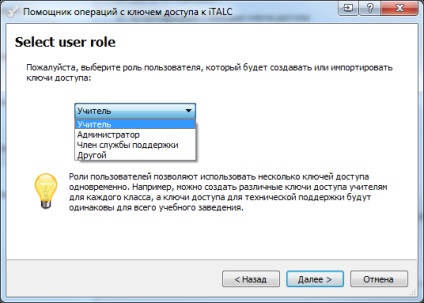
Відзначаємо галочку Експортувати відкритий ключ і вибираємо каталог, куди буде збережений ключ. Для експорту можна використовувати мережеву папку, щоб не бігати з флешкою. Далі ключ знадобиться для встановлення ITALC на комп'ютери учнів. Галочку Використовувати користувальницький каталог для зберігання ключів доступу.
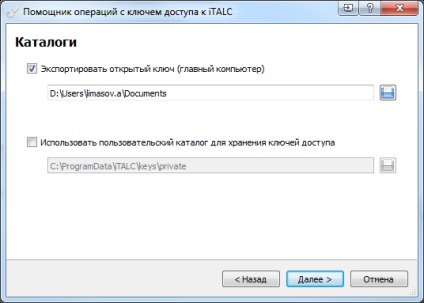
Тиснемо кнопку завершити:
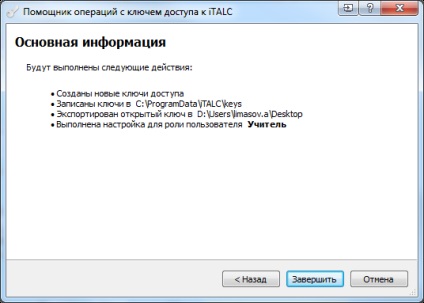
Установка клієнтів на учнівські комп'ютери.
Запустіть установку iTALC (italc-2.0.1-win32-setup.exe).
Натисніть Далі:

Погодьтеся з умовами Ліцензійної угоди, натиснувши кнопку Приймаю:
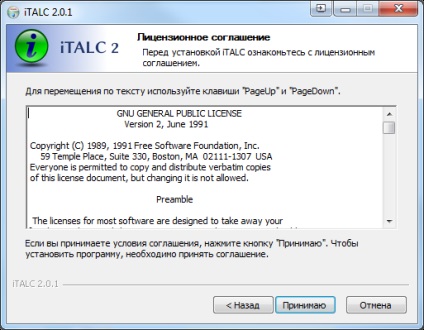
Вкажіть шлях установки, натисніть Далі:

Прибираємо галочку компонент ITALC Master, тиснемо Встановити:
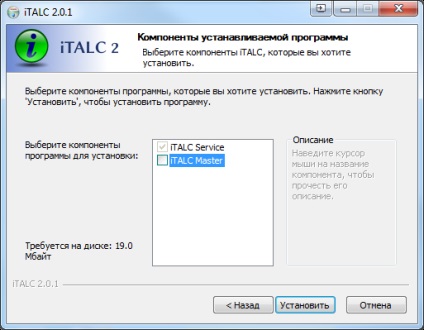
Чекаємо кілька секунд:
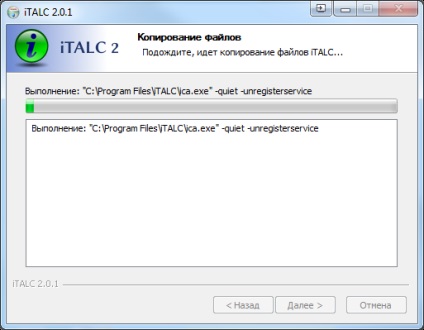
Ми залишаємо галочку Запустити Консоль управління і тиснемо Готово:

У що з'явилася консолі управління переходимо на вкладку Автентифікація:
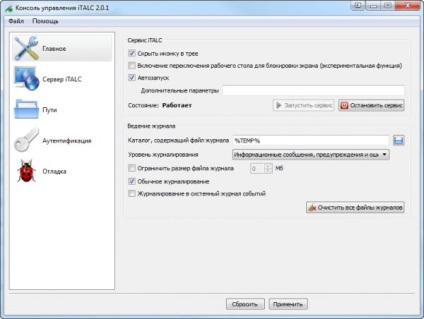
Натискаємо кнопку Запустити помічник операцій з ключем доступу:
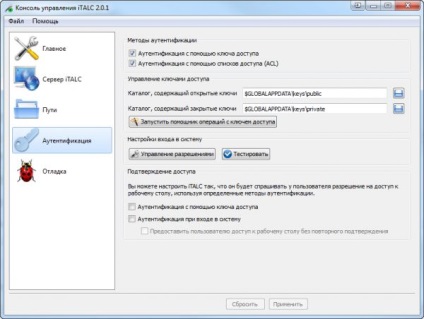
Тиснемо кнопку далі:
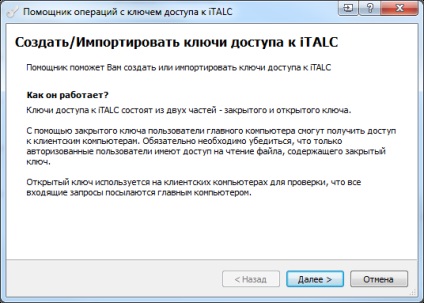
Вибираємо Імпортувати відкритий ключ (для клієнтських машин), тиснемо Далі:
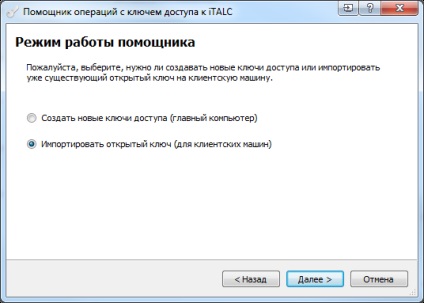
Тиснемо Далі:
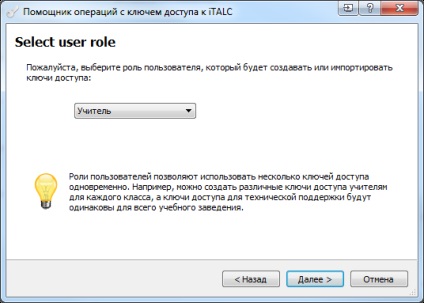
Вказуємо місце розташування раніше створеного ключа і тиснемо далі:
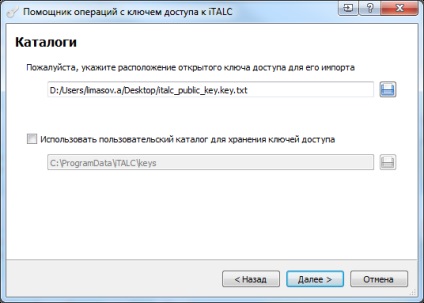
Тиснемо завершити: